OPPO手机一直以来都以其出色的性能和创新的技术受到广大用户的喜爱,而随着5G时代的到来,OPPO手机也不断升级自身的网络功能,以满足用户对更高速度和更稳定连接的需求。在OPPO手机中,我们可以通过手机管家来开启5G网络,并进行相应的设置。下面将介绍一下OPPO手机开启5G网络的具体步骤,让我们一起来了解吧!
OPPO手机5G网络模式设置步骤
具体步骤:
1.打开设置
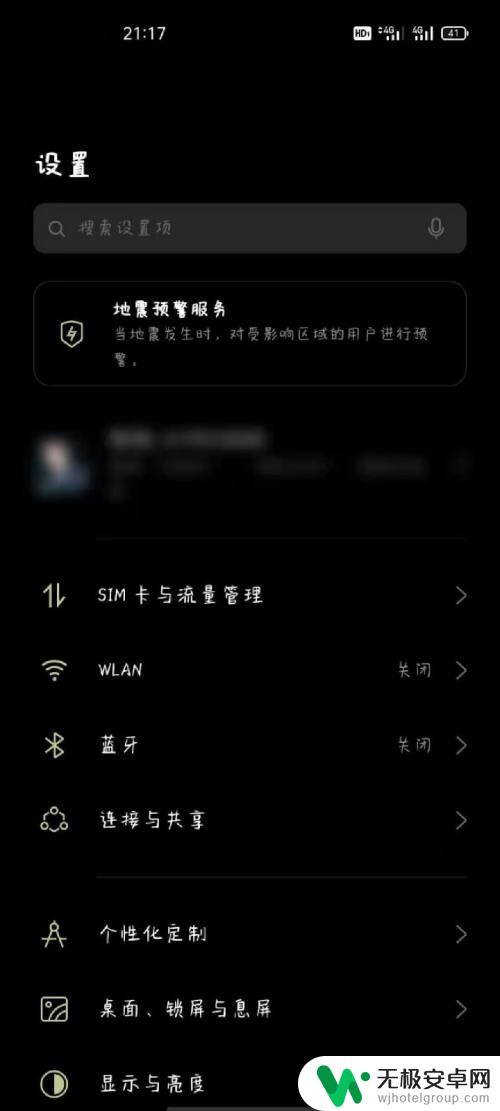
2.点击“SIM卡与流量管理”
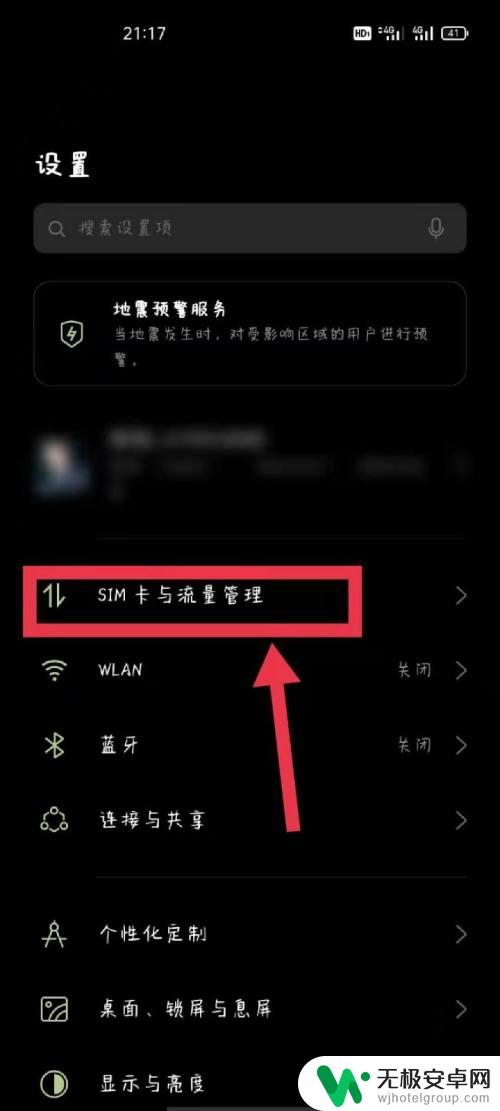
3.向下滑动,点击“高级设置”
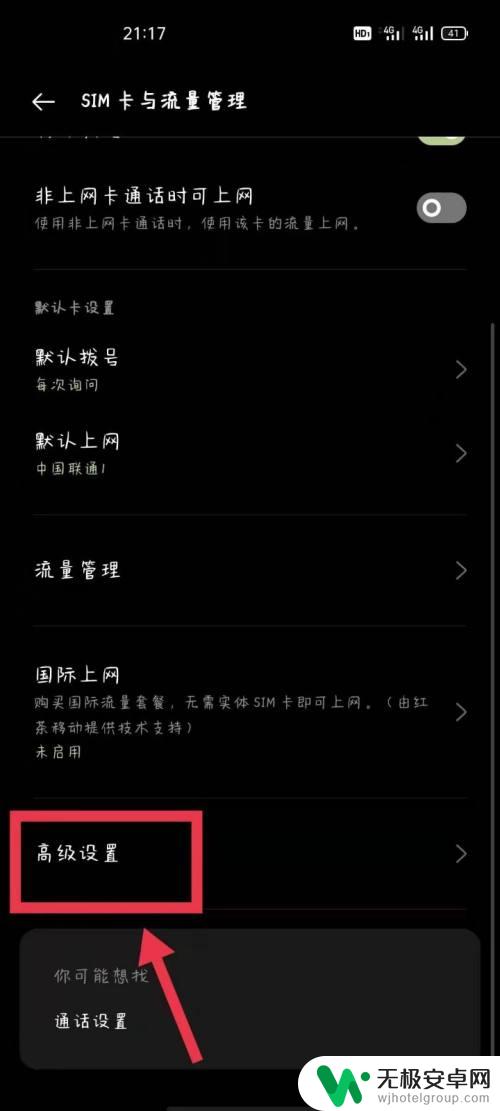
4.点击“5G网络模式选择”
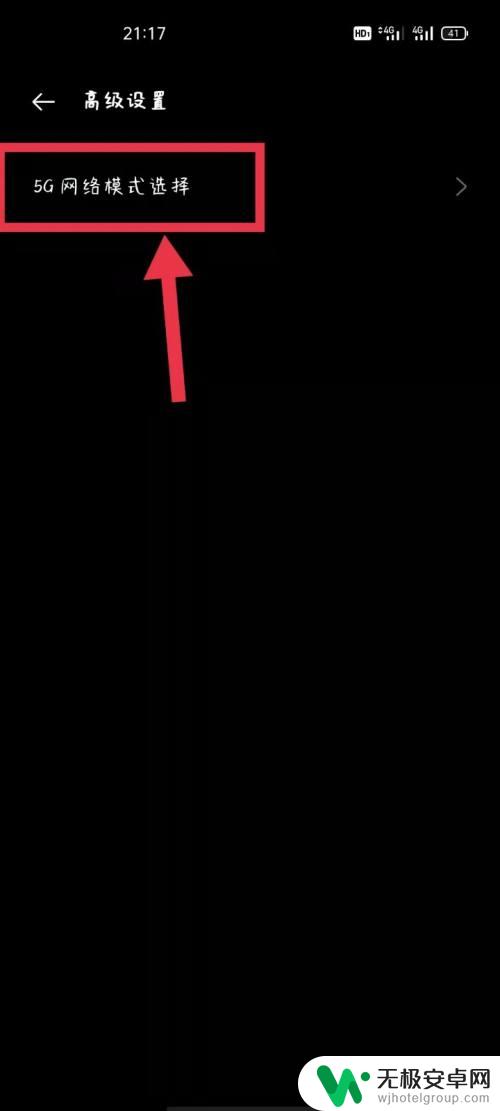
5.选择网络模式,点击它
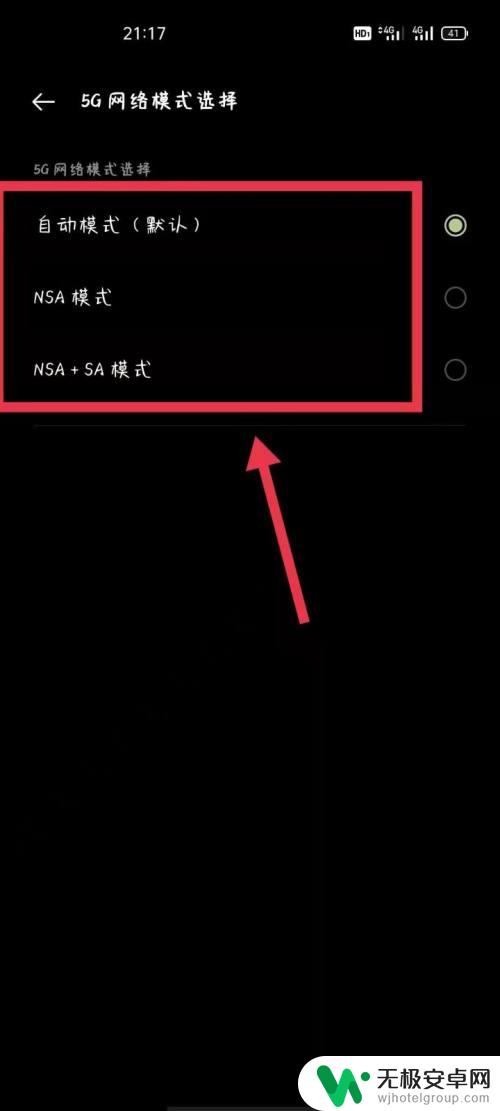
6.返回上一步的页面,再点击“5G网络模式选择”即可查看设置成功了
以上就是oppo手机手机管家如何开启5g网络的全部内容,如果遇到这种情况,你可以按照以上步骤解决,非常简单快速。









